0x80072726 Erreur de synchronisation de messagerie : 3 façons de la corriger rapidement
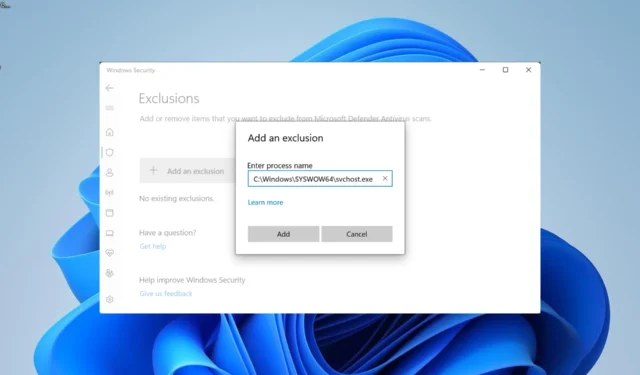
Il existe une variété d’erreurs de synchronisation que les utilisateurs rencontrent sur l’application Mail. Parmi les plus importants se trouve l’erreur de synchronisation de messagerie 0x80072726, qui empêche les utilisateurs d’envoyer et de recevoir des e-mails.
Cela rend les utilisateurs de l’application car les utilisateurs doivent utiliser un autre client de messagerie. Heureusement, ce problème est facile à résoudre et nous vous montrerons comment procéder dans ce guide.
Quel code d’erreur de synchronisation de messagerie 0x80072726 ?
Le code d’erreur de synchronisation de messagerie 0x80072726 est similaire au code d’erreur 0x8007274 et se produit en cas de problème de connexion réseau sur votre PC. Voici quelques-unes des causes potentielles de l’erreur :
- Interférence antivirus/pare-feu – Souvent, cette erreur se produit lorsque le processus réseau requis est bloqué par votre logiciel antivirus ou votre pare-feu. Il serait utile que vous fassiez une exception pour le processus dans votre logiciel de sécurité.
- Problèmes avec l’application Mail – S’il y a des problèmes avec l’application Mail, vous pouvez également recevoir ce message d’erreur. Ce que vous devez faire ici est de réinitialiser l’application et de la configurer à nouveau.
Comment puis-je corriger l’erreur de synchronisation de messagerie 0x80072726 ?
Essayez les étapes de dépannage suivantes avant de passer aux correctifs plus sophistiqués de cette section :
- Définissez votre type de réseau sur Trusted dans votre pare-feu tiers, en particulier sur BitDefender
- Désactivez temporairement le pare-feu tiers pour voir si cela change la situation.
Si le problème persiste, passez aux solutions ci-dessous :
1. Ajoutez un chemin approuvé pour svchost.exe dans le pare-feu Windows Defender
- Appuyez sur la Windows touche, tapez pare-feu et sélectionnez l’ option Pare-feu Windows Defender .
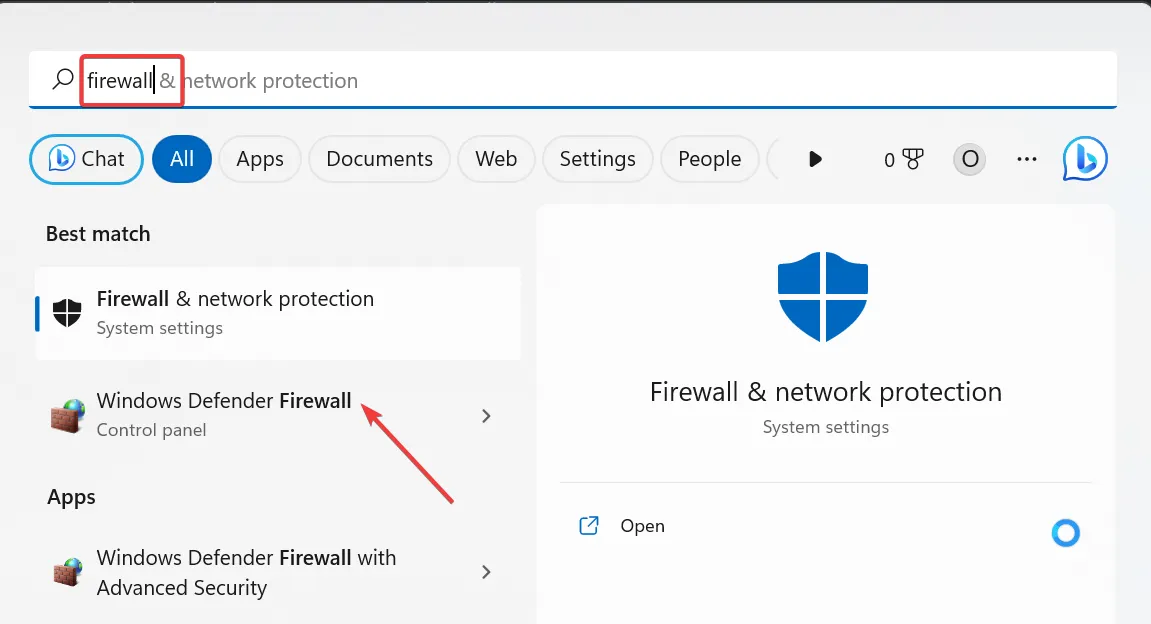
- Choisissez Autoriser une application ou une fonctionnalité via le pare-feu Windows Defender dans le volet de gauche.
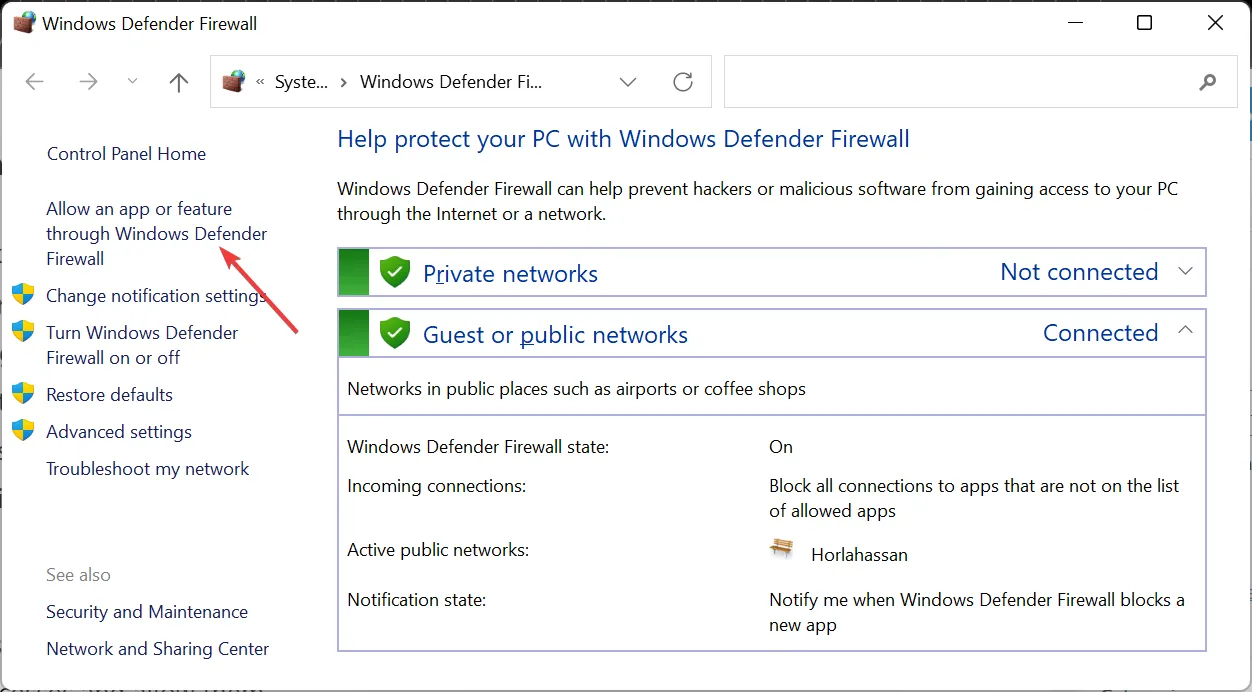
- Cliquez sur le lien Modifier les paramètres .
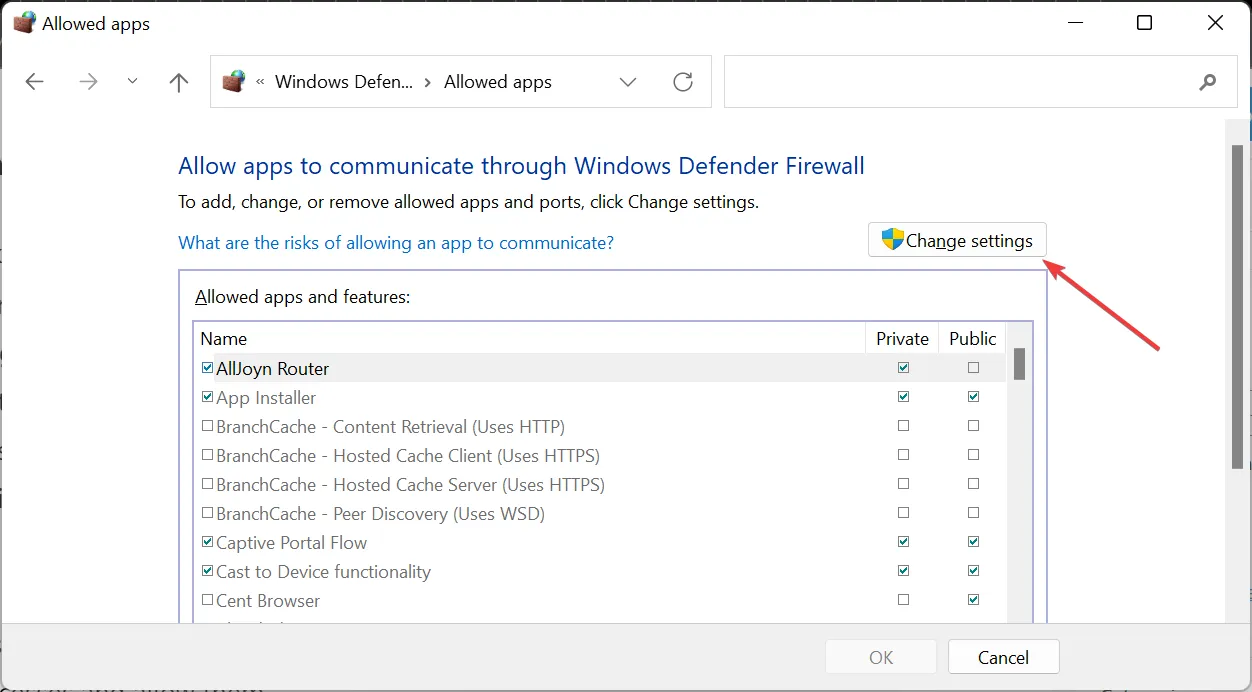
- Maintenant, cliquez sur le bouton Autoriser une autre application .
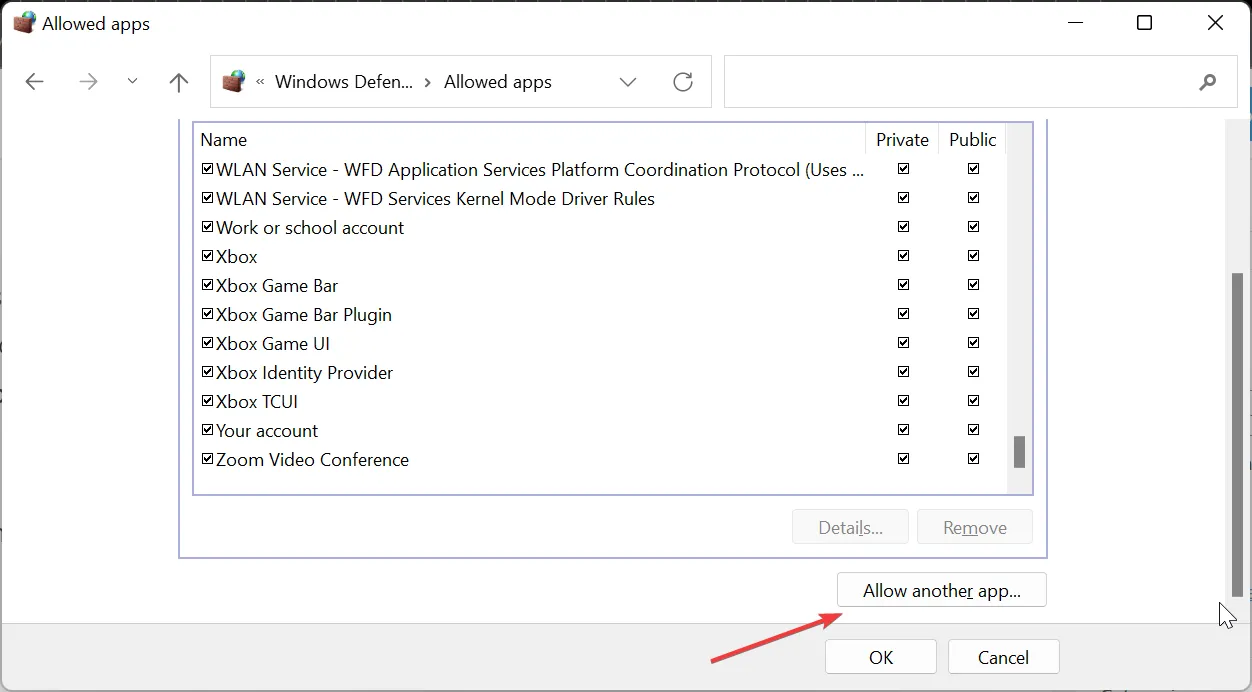
- Ensuite, collez les chemins ci-dessous dans la zone de chemin et cliquez sur le bouton Ajouter après chacun :
C:\Windows\System32\svchost.exeC:\Windows\SYSWOW64\svchost.exe - À partir de là, vérifiez la fenêtre principale et une nouvelle fonctionnalité nommée Processus hôte pour le service Windows sera répertoriée.
- Cochez les cases des paramètres de réseau public et privé .
- Enfin, cliquez sur le bouton OK .
La première chose à faire si vous obtenez l’erreur 0x80072726 sur l’application Mail est d’autoriser le processus svchost.exe via le pare-feu Windows Defender. Cela le rend fiable sur votre PC et élimine la principale cause de l’erreur.
2. Ajoutez un chemin approuvé pour svchost.exe dans Windows Defender
- Appuyez sur la Windows touche + S, tapez virus et sélectionnez Protection contre les virus et menaces .
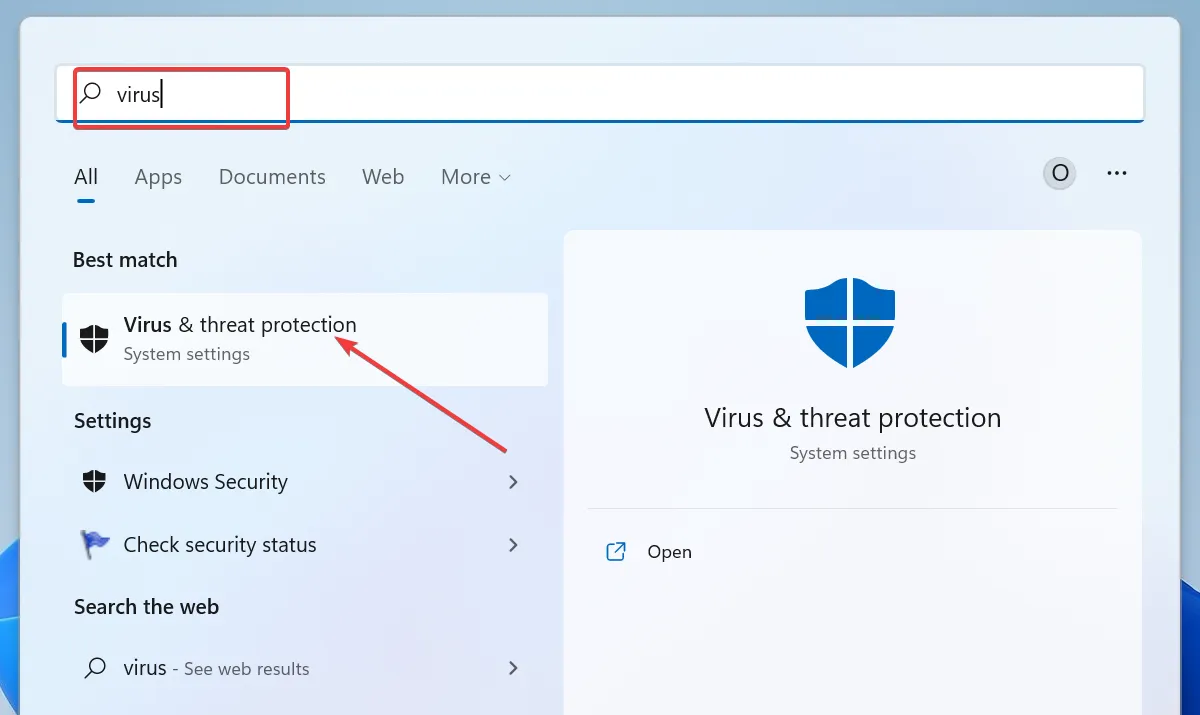
- Cliquez sur le lien Gérer les paramètres .
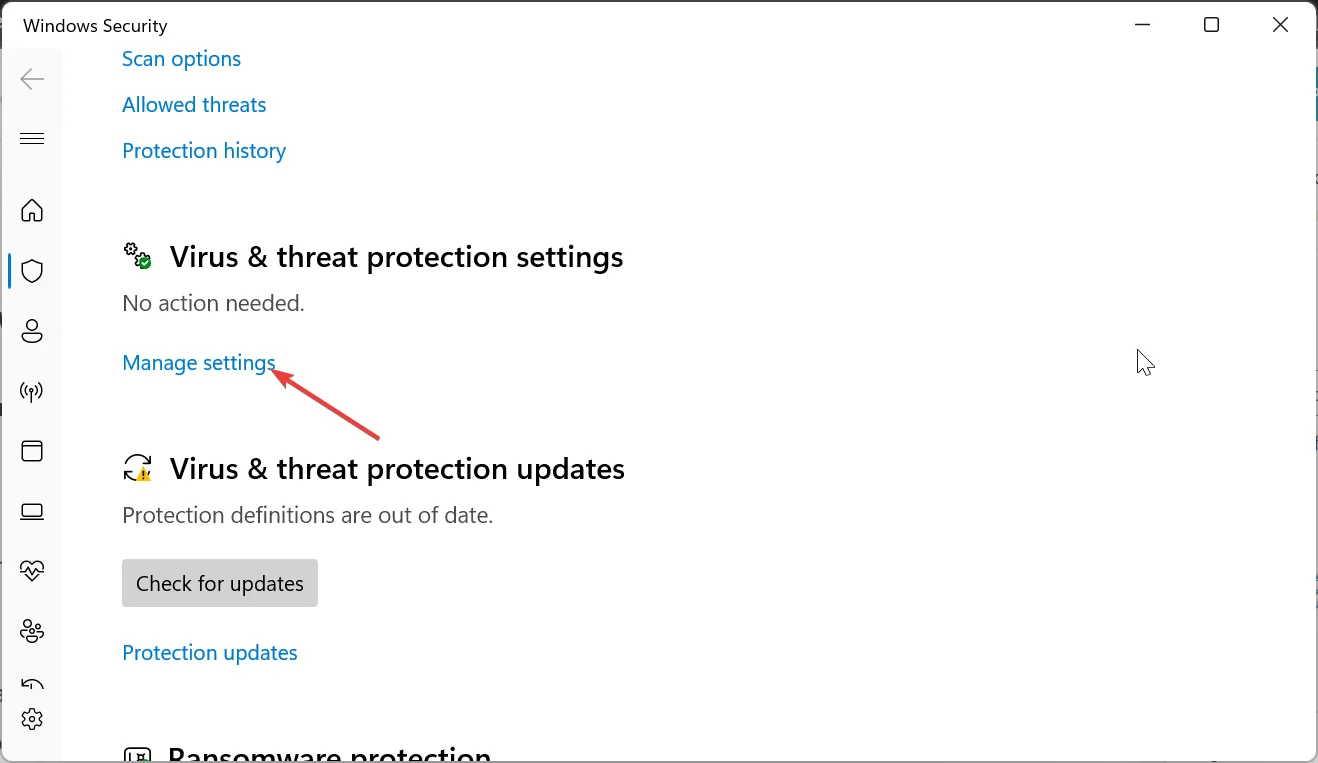
- Maintenant, allez dans la section Exclusions et sélectionnez Ajouter ou supprimer une exclusion.
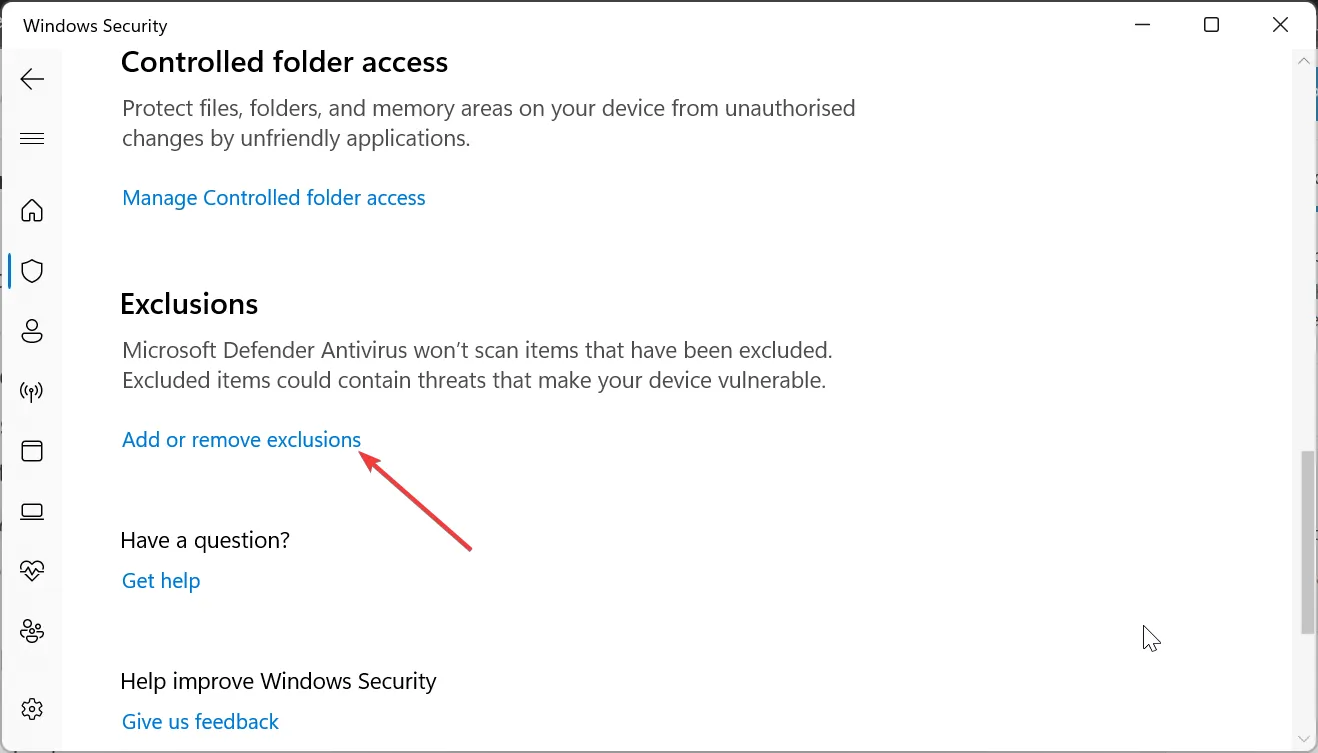
- Cliquez sur le bouton Oui lorsque vous y êtes invité par UAC.
- Ensuite, cliquez sur Ajouter une exclusion .
- Sélectionnez Traiter dans la liste déroulante.
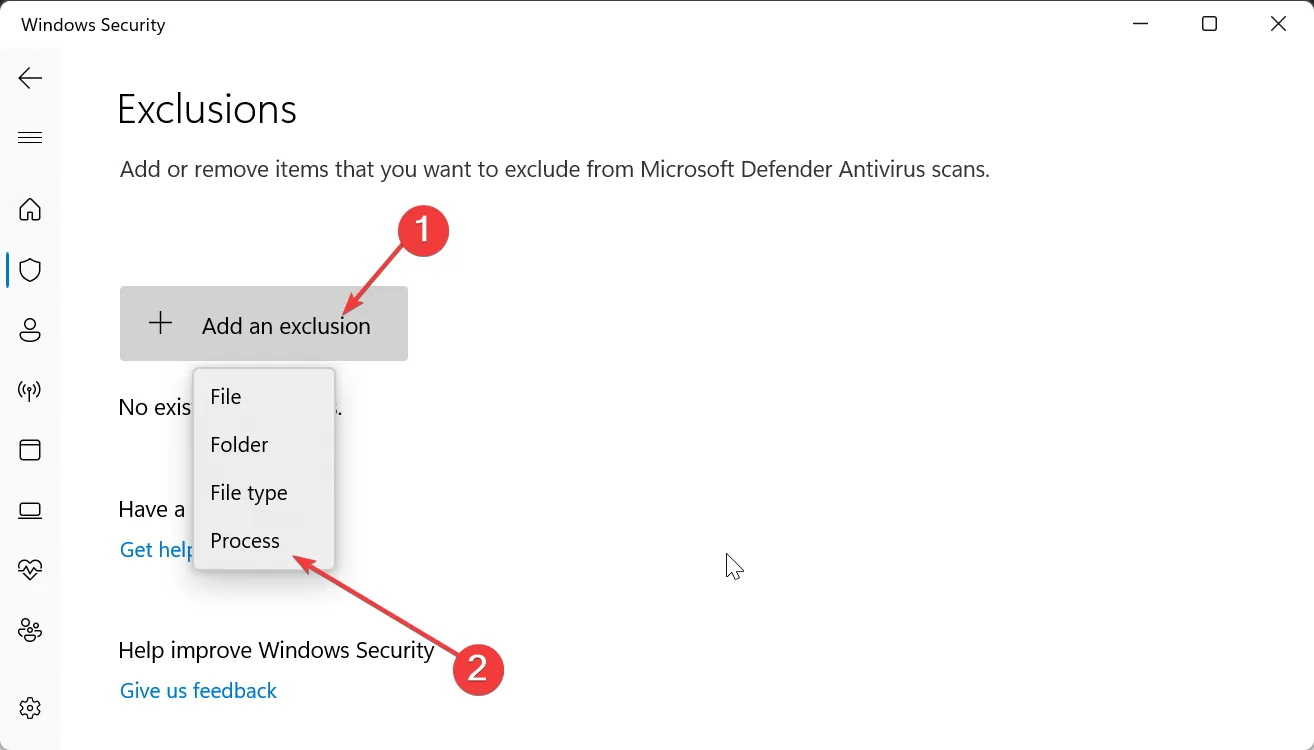
- Copiez les chemins ci-dessous dans la zone et cliquez sur Ajouter après chacun :
C:\Windows\System32\svchost.exe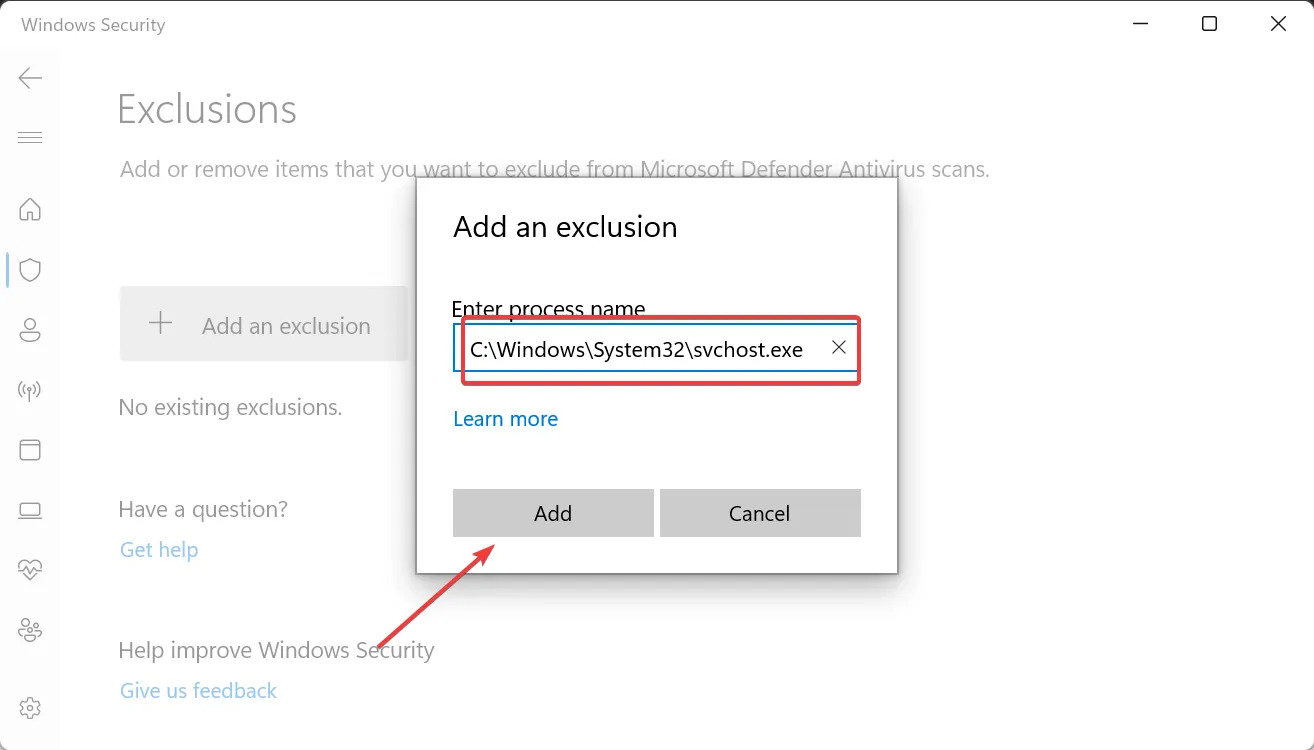
C:\Windows\SYSWOW64\svchost.exe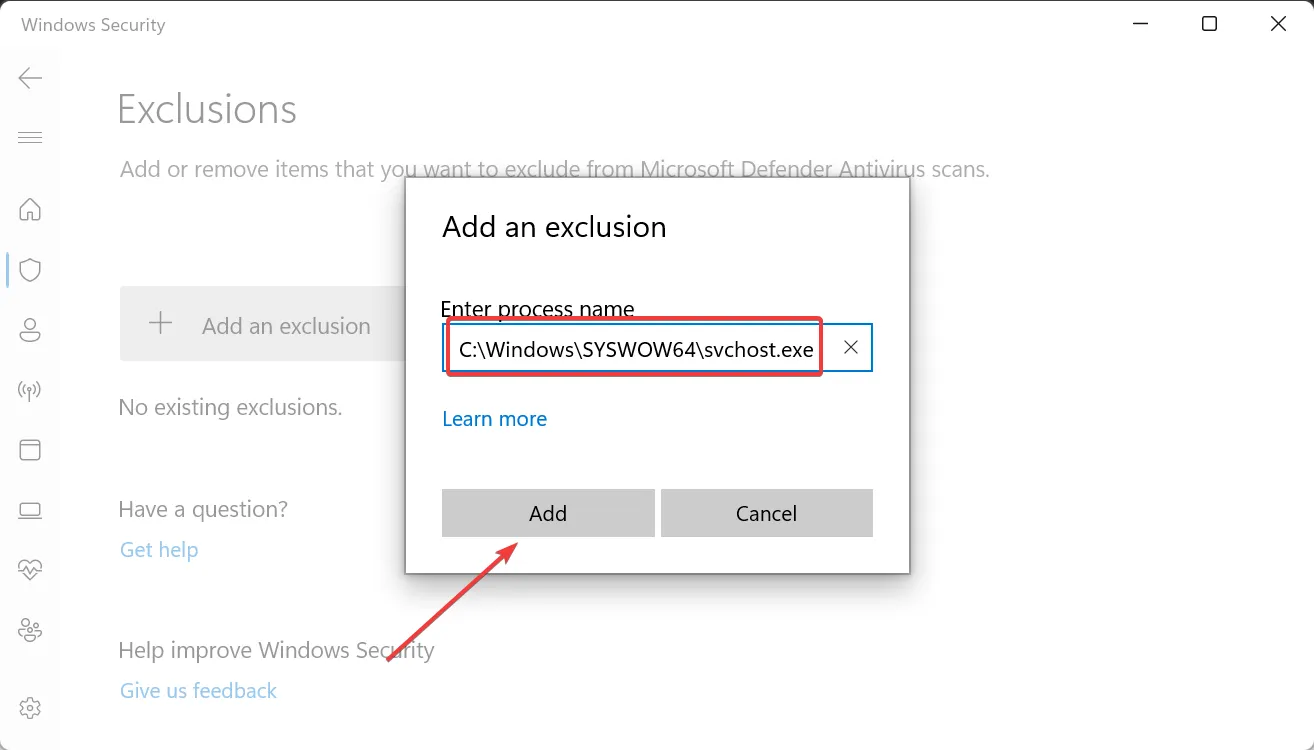
- Enfin, fermez la sécurité Windows et lancez l’application Mail.
Parfois, ce n’est peut-être pas le pare-feu Windows qui bloque le processus svchost.exe mais l’antivirus Windows Defender. Cela peut également entraîner l’erreur 0x80072726. Par conséquent, vous devez également ajouter une exception pour le processus dans Windows Defender.
3. Réinitialisez l’application Mail
- Appuyez sur la Windowstouche + Iet sélectionnez l’ option Applications dans le volet de gauche.
- Sélectionnez Applications et fonctionnalités dans le volet de droite.
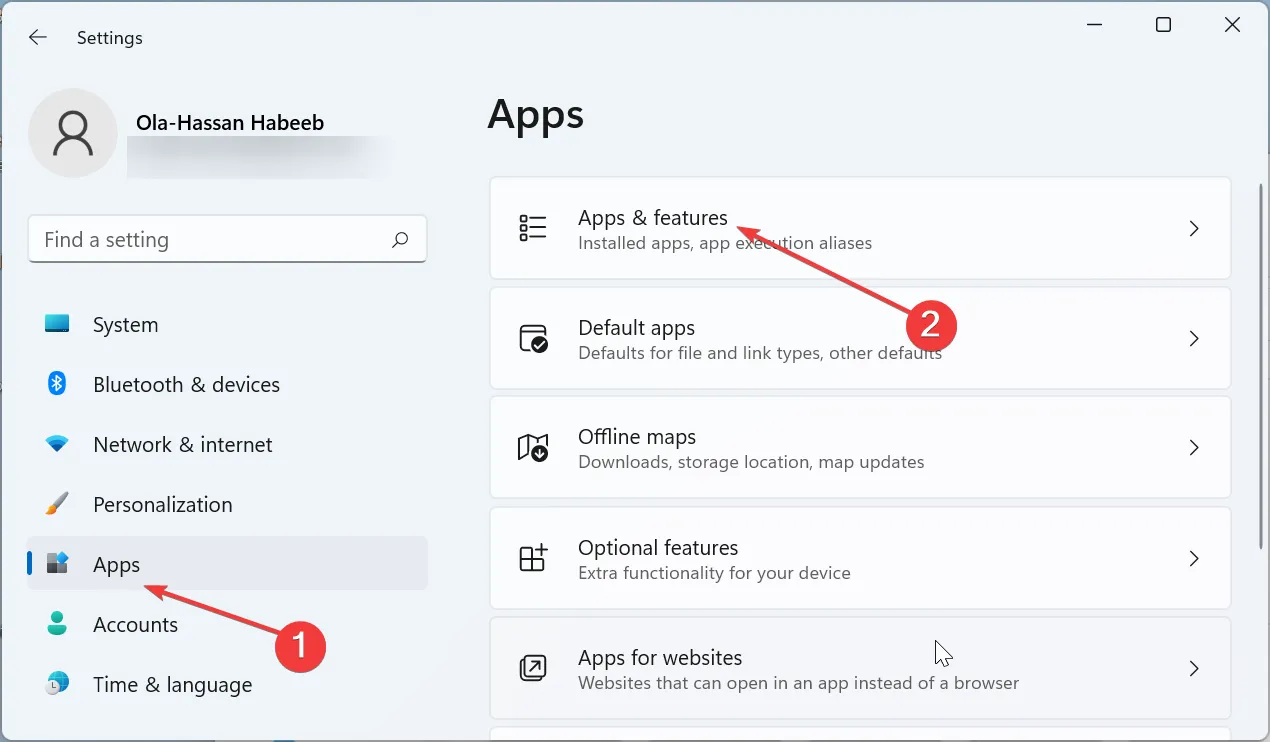
- Ensuite, cliquez sur les trois points verticaux avant l’application Courrier et calendrier et choisissez Options avancées .
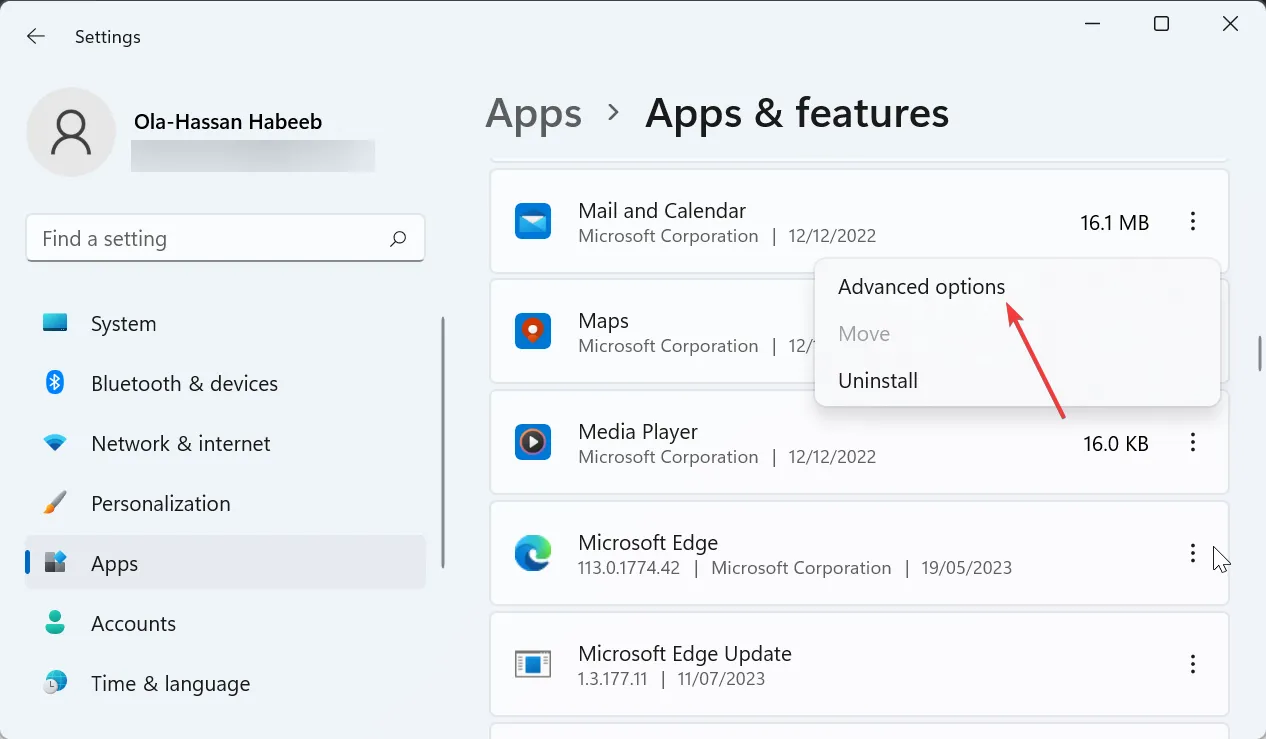
- Cliquez sur le bouton Réparer et attendez la fin du processus.
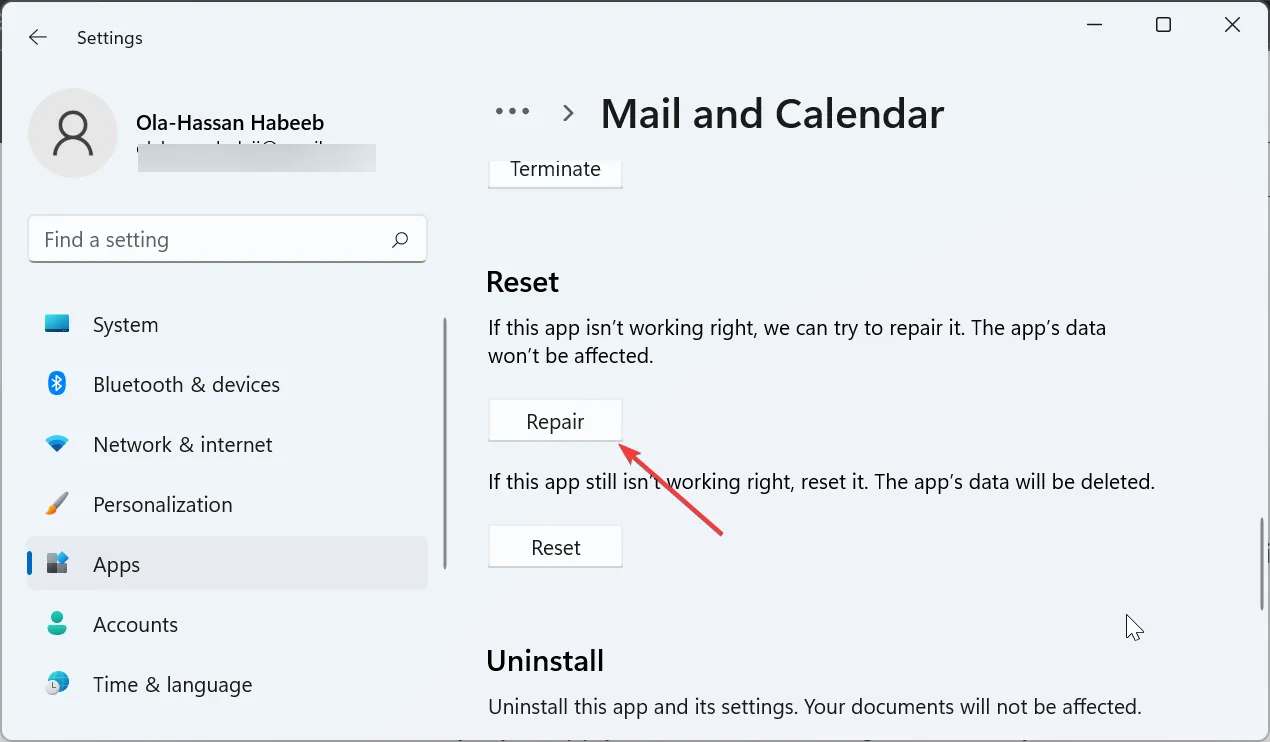
- Enfin, si la réparation de l’application Mail donne le résultat attendu, revenez à la page et cliquez sur le bouton Réinitialiser .
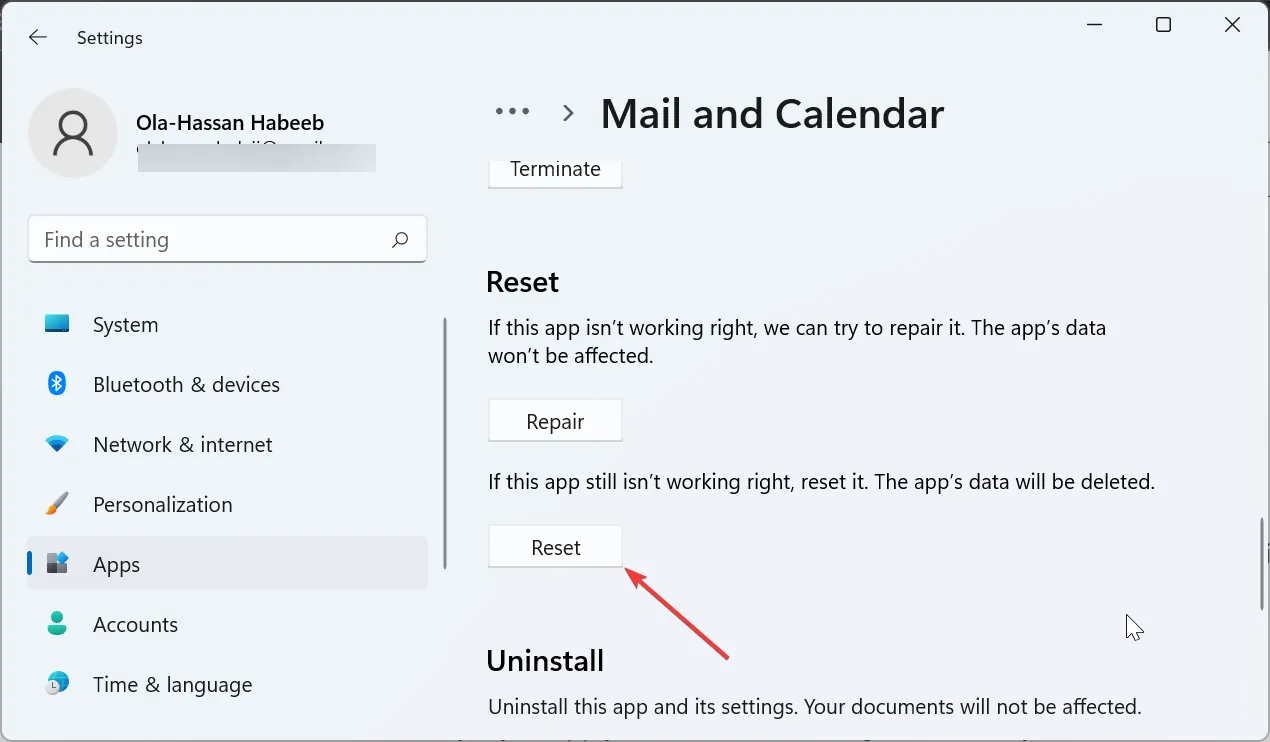
Si vous avez tout essayé et que les erreurs 0x80072726 et 0x8007274 persistent, vous devez réinitialiser l’application Mail. Cela devrait résoudre les problèmes mineurs qui pourraient être à l’origine de l’erreur.
Là, vous avez tout ce dont vous avez besoin pour corriger l’erreur de synchronisation de messagerie 0x80072726. Cette erreur est généralement due à des problèmes de réseau, mais peut être corrigée facilement si vous appliquez attentivement les solutions du guide.
N’hésitez pas à nous faire part de la solution qui vous a aidé à résoudre ce problème dans les commentaires ci-dessous.



Laisser un commentaire